Ein-/ausblenden der markenpalette, Sequenzmarkenpalette – Grass Valley EDIUS Neo 2 Benutzerhandbuch
Seite 326
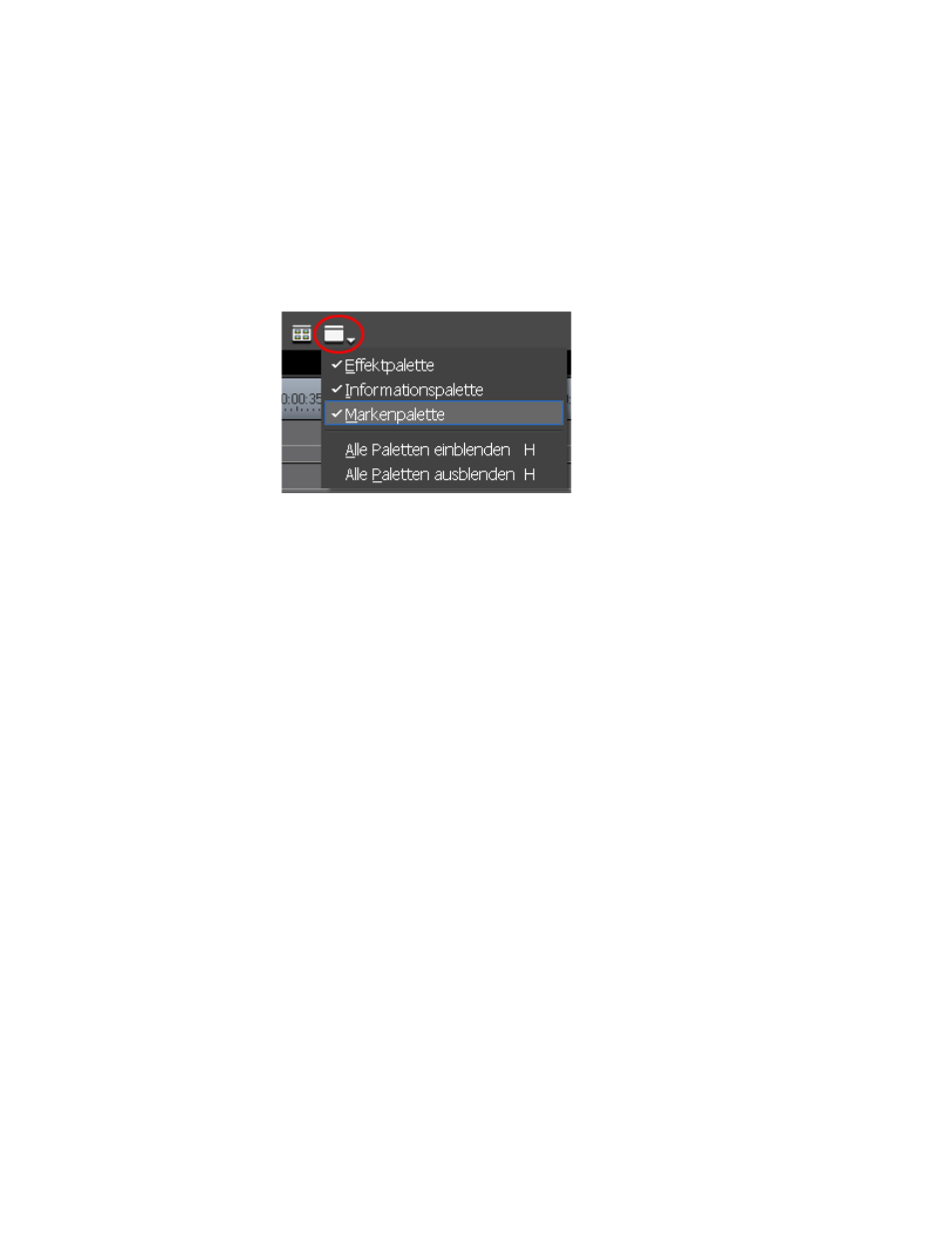
326
EDIUS Neo — Referenzhandbuch
Abschnitt 5 — Arbeiten mit der Timeline
Ein-/Ausblenden der Markenpalette
Um die Anzeige der Markenpalette zu aktivieren bzw. zu deaktivieren,
klicken Sie in der Timeline auf die Schaltfläche
Palettenanzeige umschalten
, und
wählen Sie im Menü die Option „Markenpalette“ aus (siehe
Abbildung 372
).
Wenn ein Häkchen vorhanden ist, wird die Markenpalette angezeigt. Wenn
kein Häkchen vorhanden ist, wird die Markenpalette nicht angezeigt.
Abbildung 372. Menü - „Palettenanzeige umschalten“ - Sequenzmarkenpalette
Ein Beispiel für eine Sequenzmarkenpalette wird in
Abbildung 373
gezeigt.
Hinweis: Die Größe und Bemaßung der Markenpaletten kann sich je nach
Bildschirmlayout von den Beispielen unterscheiden.
Alternative Methoden:
•
Wählen Sie in der Menüleiste des Vorschaufensters „Ansicht“>
„Markenpalette“ aus.
•
Wählen Sie in der Menüleiste des Vorschaufensters „Ansicht“>„Alle
Paletten einblenden“ oder „Ansicht“>„Alle Paletten ausblenden“ aus.
Hinweis: Die Option „Alle Paletten einblenden“ zeigt die Informations-, Effekt- und
Markenpaletten an. Die Option „Alle Paletten ausblenden“ blendet alle Paletten aus.
•
Durch Drücken der Taste [
H
] wird die Anzeige der Markenpalette
aktiviert bzw. deaktiviert.
Sequenzmarkenpalette
Die Sequenz- und Clipmarkenpalette werden im Markenpalettenfenster
angezeigt. Es ist jedoch immer nur eine der beiden Paletten sichtbar. Mit
der Schaltfläche „Umschalten“ (siehe
Abbildung 373
) können Sie zwischen
den beiden Markenpaletten hin- und herschalten.